【正点原子FPGA连载】第十四章Linux基础外设的使用 摘自【正点原子】DFZU2EG
| 阿里云国内75折 回扣 微信号:monov8 |
| 阿里云国际,腾讯云国际,低至75折。AWS 93折 免费开户实名账号 代冲值 优惠多多 微信号:monov8 飞机:@monov6 |
1实验平台正点原子MPSoC开发板
2平台购买地址https://detail.tmall.com/item.htm?id=692450874670
3全套实验源码+手册+视频下载地址 http://www.openedv.com/thread-340252-1-1.html
第十四章Linux基础外设的使用
上一章我们成功使用Petalinux搭建了Linux系统有了系统就可以在系统上使用相应外设以及运行应用程序。本章我们学习如何通过Linux系统控制DFZU2EG_4EV MPSoC开发板上的基础外设如LED、按键、EEPROM、以太网等。这些外设都可以在终端通过Shell来控制非常方便。
7.1GPIO之LED的使用
GPIO驱动程序通过sysfs文件系统提供了用户空间对GPIO的访问因而通过终端控制LED极其方便。我们启动DFZU2EG_4EV MPSoC开发板进入第六章定制的Linux系统后在串口终端中输入如下命令进入到sysfs文件系统的leds接口处
cd /sys/class/leds
ls
通过ls命令可以看到我们在设备树中配置的led如下图所示

图 7.1.1 查看led
这4个LED对应开发板上的4个LED灯名字的命名跟板子上对应LED丝印上的名字是一样的。我们先来看下led下的内容以ps_led1为例输入“ls ps_led1”执行结果如下图所示

图 7.1.2 led下的内容
可以看到有brightness和trigger。Brightness可以控制led灯的亮灭trigger可以选择触发方式。我们向ps_led1的brightness写入0即输入“echo 0 > ps_led1/brightness”命令如下图所示

图 7.1.3 输入“echo 0 > ps_led1/brightness”命令
可以看到开发板上的PS_LED1被熄灭现在输入“echo 1 > ps_led1/brightness”命令如下图所示

图 7.1.4 输入“echo 1 > ps_led1/brightness”命令
可以看到开发板上的PS_LED1灯亮这就是通过brightness 来控制led灯的亮灭其他led灯也可以以此种方式控制。
现在我们来看下如何通过trigger来控制led。首先输入“cat ps_led1/trigger”命令看下有多少种触发方式如下图所示
图 7.1.5 查看触发方式
可以看到触发方式非常多其中“[]”中的内容表示当前触发方式。可知当前触发方式为none也就是表示无任何触发反应。
现在试一下timer触发输入命令“echo timer > ps_led1/trigger”如下图所示

图 7.1.6 timer触发
可以看到开发板上PS_LED1灯以定时器的方式每秒闪烁一次这就是timer触发方式的效果与我们在设备树中配置的效果一样。现在来看下heartbeat方式的效果输入命令“echo heartbeat > ps_led1/trigger”如下图所示

图 7.1.7 heartbeat方式
此时可以看到开发板上的PS_LED1灯像心跳一样的闪烁这就是heartbeat触发方式的效果。其它触发方式这里就不一一列举了有兴趣的读者可以自行探索需要提醒的是并不是所有的触发方式都能有反应必须满足触发条件才行。
7.2GPIO之按键的使用
GPIO按键的使用非常简单通过读取文件/dev/input/event0可以获取由GPIO按键生成的按键事件。在串口终端中输入“cat /dev/input/event0 | hexdump”命令然后按下一个按键输入事件将打印到控制台如下图所示
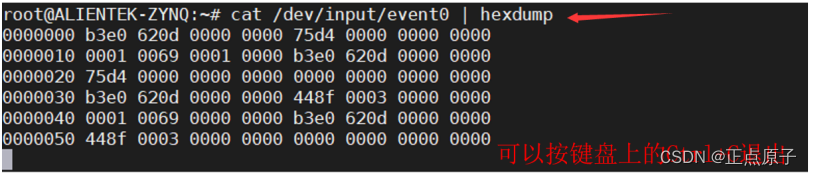
图 7.2.1 获取按键事件
可以通过这种方式快速测试按键。
7.3EEPROM的使用
在6.3.7小节配置设备树的时候我们在设备树文件中配置了一个EEPROM的I2C外设我们来看下如何读写EEPROM。
在/sys/class/i2c-adapter目录下有五个I2C总线控制器如下图所示

图 7.3.1 I2C总线控制器
开发板上的EEPROM挂载在i2c-2总线下。我们进入到/sys/class/i2c-adapter/i2c-2/目录下查看该目录下的内容命令如下
cd /sys/class/i2c-adapter/i2c-2/
ls -l
结果如下图所示
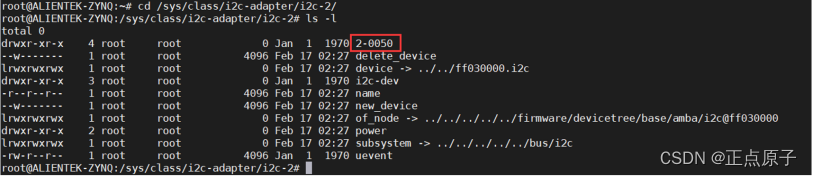
图 7.3.2 i2c-2总线下挂载的器件
可以看到器件地址50对应的文件夹2-0050对应eeprom。
进入到2-0050/目录下可以看到该目录有一个eeprom文件如下图所示

图 7.3.3 eeprom文件
可以通过eeprom文件对EEPROM设备进行读写操作譬如向eeprom设备中写入“hello world”然后读取出来输入命令如下
echo “hello world” > eeprom
head -1 eeprom
执行结果如下图所示

图 7.3.4 读写eeprom
至此我们eeprom设备的读写就完成了。
7.4RTC的使用
对于RTClinux有一个专用的命令hwclock。
在Linux中有硬件时钟与系统时钟两种时钟。硬件时钟是指电路板上的时钟设备包括主控芯片内的时钟模块也就是通常可在BIOS 画面设定的时钟。系统时钟则是指kernel中的时钟。当Linux启动时系统时钟会去读取硬件时钟的设定之后系统时钟即独立运作。所有Linux相关指令与函数都是读取系统时钟的设定。
使用date和hwclock命令可分别查看和设定系统时钟和硬件时钟。
在串口终端中输入下面的指令查看系统时间
date
串口终端如下图所示

图 7.4.1 date查看系统时钟
上图中箭头所指示的位置就是当前的系统时间。
在串口终端中输入下面的指令查看硬件RTC时钟
hwclock
串口终端如下图所示

图 7.4.2 查看RTC时钟
上图中显示的便是当前RTC时钟芯片中的时间。
在串口终端中输入下面的指令将系统时间设置为当前日期和时间2021/11/1115:15:00然后使用 date 指令查看所设置的系统时间
date -s “2021-11-11 15:15:00”
date
执行结果如下图所示

图 7.4.3 系统时间设置
在串口终端中输入下面的命令将系统时间写入RTC时钟芯片中然后使用hwclock命令查看硬件时钟。
hwclock -w // 将系统时钟同步至硬件时钟
hwclock // 查看硬件时钟
执行结果如下图所示

图 7.4.4 写入RTC时钟
7.5miniDP接口的使用
开发板带有一个miniDP接口可以接显示器显示。一般显示使用的是DP接口或者HDMI接口与开发板的miniDP接口不同所以还需要一根miniDP转DP线或者miniDP转HDMI线。下面分别展示不同接口显示器的线材接口。
- DP接口显示器使用公对公的mini DP转DP线连接开发板和DP显示器即可线材接口如下

图 7.5.1 mini DP转DP线
2. HDMI接口显示器需要使用主动式miniDP转HDMI线来连接开发板和HDMI显示器。需要注意的是并不是市面上所有的miniDP转HDMI线都可以使用至于原因Xilinx官方也只是说由于历史原因但并未透露更多细节。笔者在购买市面上大量的miniDP转HDMI线并进行测试后发现有些线linux系统下能显示但是裸机Vitis下不能显示或显示有问题有些线无法使用最终测试发现有一根线linux和Vitis下都能正常显示点击该线的购买链接即可跳转到购买页面线材图片如下图所示

图 7.5.2 测试可用的主动式miniDP转HDMI线
使用转接线将开发板的miniDP与显示器连接后按PS的复位按键重启开发板重启后会在显示器显示控制台终端的登录界面如下图所示
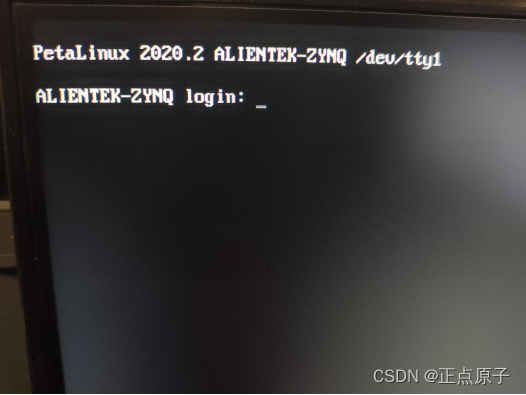
图 7.5.3 显示器显示
7.6USB的使用
USB外设的使用很简单一些常用的USB外设如鼠标、键盘、U盘可以直接插到开发的USB接口上像插入电脑的USB接口一样。此处笔者以USB接口的键盘为例演示USB的使用。将USB接口的键盘接到开发板的USB接口在串口中断中会打印如下信息
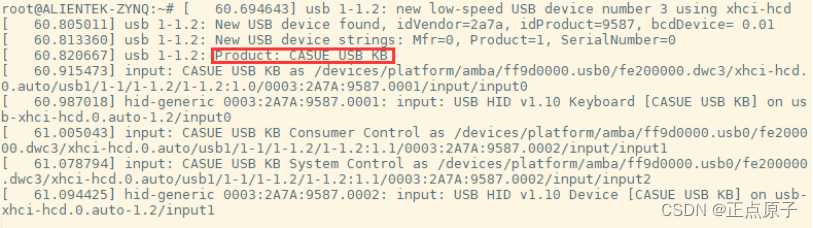
图 7.6.1 检测到USB键盘
显示的“Product: CASUE USB KB”表明检测到插入的设备是USB键盘。如何使用USB键盘呢
上一节我们演示了开发板miniDP接口的使用最终在显示器上显示了控制台终端的登录界面现在我们用USB键盘登录该终端。输入用户名“root”和密码“root”按回车键即可进入该终端如下图所示
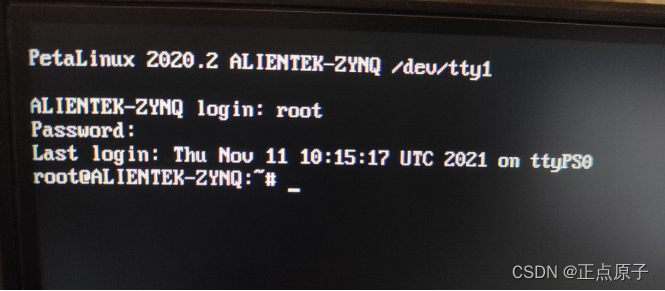
图 7.6.2 登录终端
登录后就可以用USB键盘像使用串口终端那样使用控制台终端。
7.7以太网的使用
DFZU2EG_4EV MPSoC开发板有两路千兆以太网接口PL_ETH和PS_ETH由于PL_ETH网口使用了PL端IO资源而PS_ETH使用了PS端IO资源所以这里也把PL_ETH网口称为PL网口、而把PS_ETH网口称为PS网口如下所示

图 7.7.1 开发板上的网口示例图
注连接网口的网线要使用千兆网线譬如CAT-5E类网线或CAT-6类网线笔者在实际测试当中发现 CAT-5E 类网线并不稳定所以这里推荐使用CAT-6类网线进行测试。
7.7.1查看网络设备
在串口终端执行下面这条命令可以查看系统中的所有网络设备如下所示
ip -s a
#或者
ifconfig -a
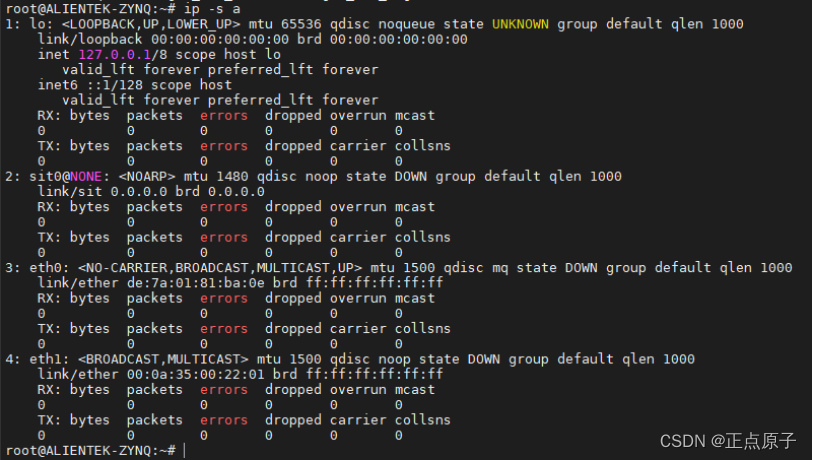
图 7.7.2 查看所有网络设备
图 7.7.2中显示了当前系统中所有的网络设备其中 eth0表示开发板上的PL_ETH网口、而eth1则表示开发板上的PS_ETH 网口。还可以直接使用ifconfig命令不加任何选项查看当前系统已经激活打开的网络设备等同于命令ip link show up如下图所示
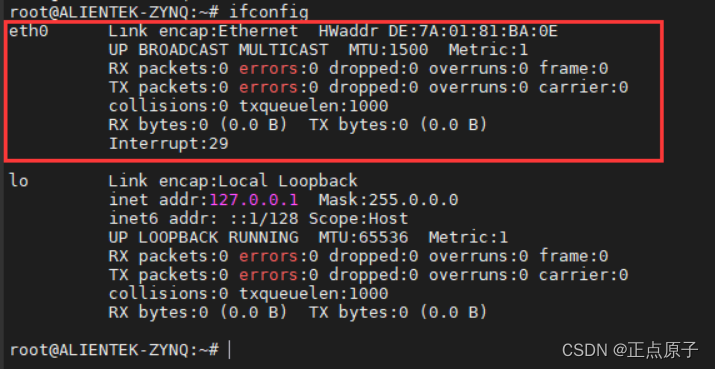
图 7.7.3 查看当前打开的网络设备
系统默认只激活了eth0而eth1并没有激活上图中的eth0就是开发板上的PL网口可以通过ifconfig命令或者ip命令来关闭或激活对应的网口。
ifconfig命令打开或关闭PL网口的命令如下所示
ifconfig eth0 down //关闭 eth0PL 网口
ifconfig eth0 up //打开 eth0PL 网口
ifconfig命令打开或关闭PS网口的命令如下所示
ifconfig eth1 down //关闭 eth1PS 网口
ifconfig eth1 up //打开 eth1PS 网口
如果是用ip命令则对应命令如下
ip link set eth1 down //关闭 eth1PS 网口
ip link set eth1 up //打开 eth1PS 网口
下面我们在使用PS网口的时候需要先把PL网口给关闭只打开PS网口同理使用PL网口的时候需要把PS网口给关闭只打开PL网口在后面的使用当中笔者以PL网口为例进行介绍PS网口使用方式相同。
7.7.2外网连接测试有路由器
在测试之前我们先使用网线将开发板PL网口连接到能够上网的路由器设备上如果没有能够上网的路由器设备的请跳过该小节进入下一小节因为访问外网需要联网的路由器。
执行下面的命令打开开发板的 PL网口并且关闭PS网口
ip link set eth1 down //关闭 PS 网口
ip link set eth0 up //打开 PL 网口
ip link show up
结果如下图所示
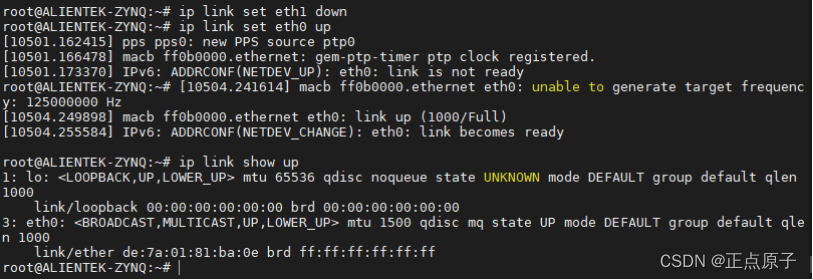
图 7.7.4 打开 PL网口关闭 PS网口
接下来我们需要给 PL网口分配一个 IP 地址使用udhcpc命令从 DHCP 服务器中动态获取一个 IP 地址如下所示
udhcpc -i eth0 //eth0动态获取IP地址
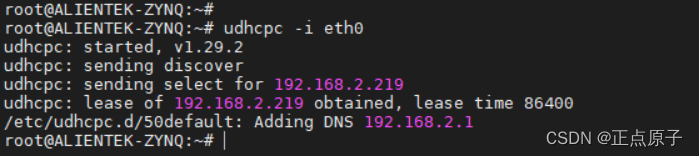
图 7.7.5 动态获取 IP 地址
从图 7.7.5中可以看到笔者这里 PL网口动态获取得到的 IP 地址为 192.168.2.219。获取到 IP 地址之后接下来我们需要测试下开发板是不是能够上网也就是测试开发板 PL网口是否工作正常、是否能够连接外网。当然首先确定开发板PL网口连接到的路由器是能够连接外网的我们可以使用 ping命令来测试开发板与另一台主机的网络连接是否通畅。
ping命令是基于ICMPInternet Control Message Protocol协议来工作的执行ping命令本地主机会向目标主机发送一份ICMP回显请求报文并等待目标主机返回ICMP应答因为ICMP协议会要求目标主机收到消息之后必须返回ICMP应答消息给本地主机如果本地主机收到了目标主机的应答则表示两台主机之间的网络运行、网络连接是正常的。
例如在串口终端执行ping命令来测试开发板本地主机与百度www.baidu.com服务器目标主机之间的网络连接是否通畅如下所示
ping -c 10 www.baidu.com //测试开发板与百度服务器之间网络连接情况
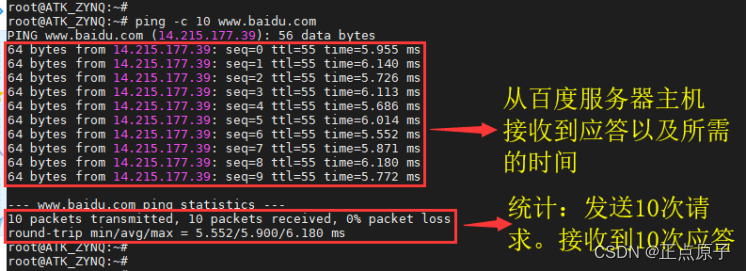
图 7.7.6 执行ping命令
从上图可以知道我们通过开发板对百度服务器主机IP地址14.215.177.39发送了10次应答请求并且每次都收到了它的应答消息64字节数据并且没有数据丢失说明开发板与百度服务器主机之间的网络运行、网络连接是OK的也就意味着我们的开发板与外网是连通的。
PS网口的外网连接测试同理。
7.7.3电脑直连测试无路由器
在开发过程中电脑和开发板互相访问是经常需要的这可以通过路由器来实现连接到同一路由器的设备是可以互相访问的如果没有路由器也可以使用网线将开发板PS网口或者PL网口直接连接到电脑的以太网接口上也就是电脑直连不过这种方式不能访问外网。笔者以PL网口为例用网线将开发板的PL网口和电脑的以太网接口相连接。
连接好网线之后需要设置电脑以太网的IP地址设置方法可以参考该视频链接Linux 开发板网络直连电脑的设置方法。笔者设置电脑的IP地址如下图所示
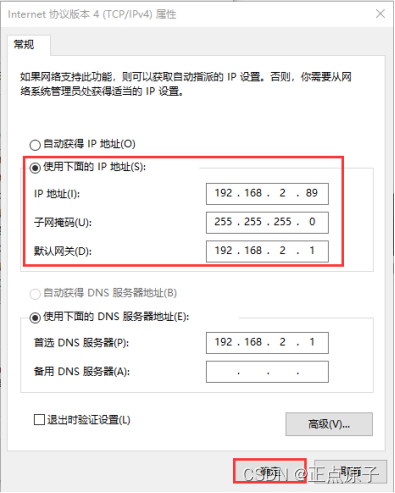
图 7.7.7 设置IPv4地址
配置完成后在串口终端中执行下面这些命令打开开发板的PL网口并且关闭PS网口
ip link set eth1 down //关闭 PS 网口
ip link set eth0 up //打开 PL 网口
ip link show up
执行下面的命令设置开发板eth0网口的静态IP地址为192.168.2.88
ip addr add 192.168.2.88/24 dev eth0
将开发板的静态IP地址设置为192.168.2.88这样开发板的IP地址和电脑的IP就在同一网段。设置完开发板的静态IP地址后进行Ping测试看开发板和电脑能不能相互Ping通。
首先开发板ping电脑命令如下
ping -c4 192.168.2.89
结果如下图所示
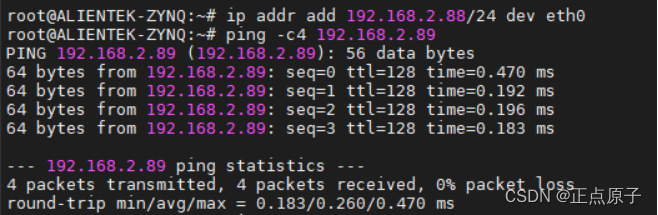
图 7.7.8 开发板ping电脑结果
如果Ping不通电脑请关闭电脑的防火墙后再尝试。
电脑ping开发板。首先打开电脑的cmd命令提示符然后输入如下命令
ping 192.168.2.88
结果如下
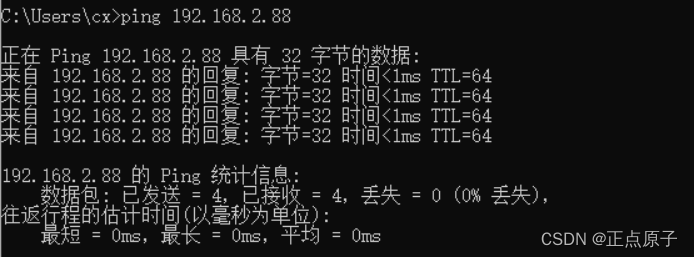
图 7.7.9 电脑ping开发板结果
开发板和电脑相互Ping通说明双方的通信基本上没啥问题了。
如果想测试Ubuntu虚拟机与开发板的网络连接可以设置Ubuntu虚拟机的网络设置方法可以继续参考该视频链接Linux 开发板网络直连电脑的设置方法。笔者设置Ubuntu虚拟机的IP地址如下图所示
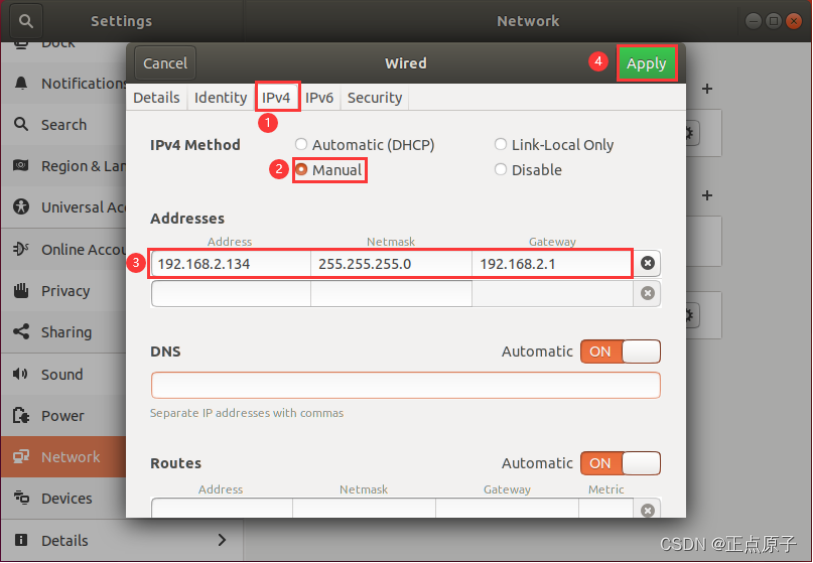
图 7.7.10 Ubuntu虚拟机静态IP地址
首先开发板ping Ubuntu虚拟机命令如下
ping -c4 192.168.2.134
结果如下图所示
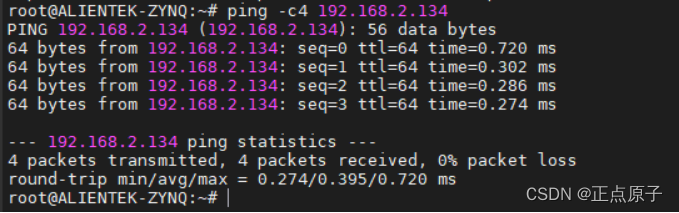
图 7.7.11 开发板ping Ubuntu虚拟机结果
Ubuntu虚拟机ping开发板。首先打开Ubuntu虚拟机的终端然后输入如下命令
ping -c4 192.168.2.88
结果如下
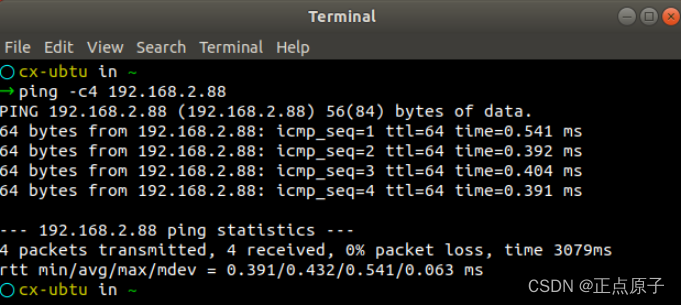
图 7.7.12 Ubuntu虚拟机ping开发板结果
开发板和Ubuntu虚拟机相互Ping通说明双方的通信基本上没啥问题了。
PS网口的电脑直连测试同理此处就不赘述了。

